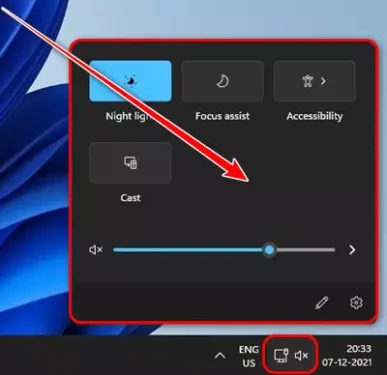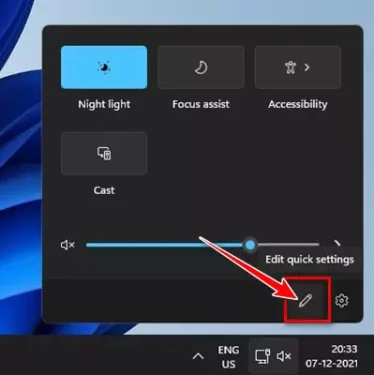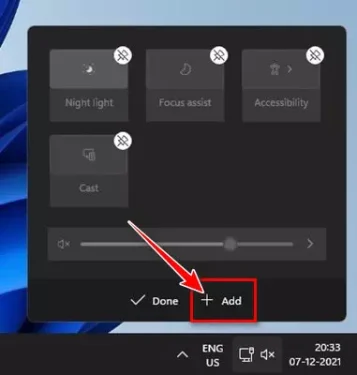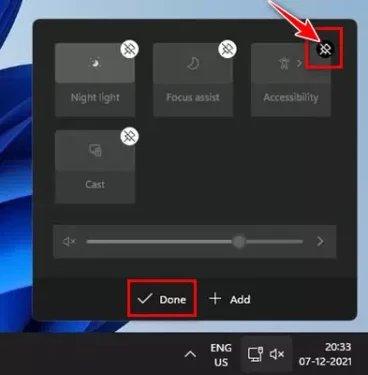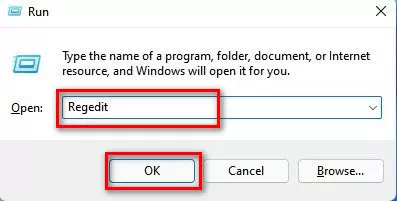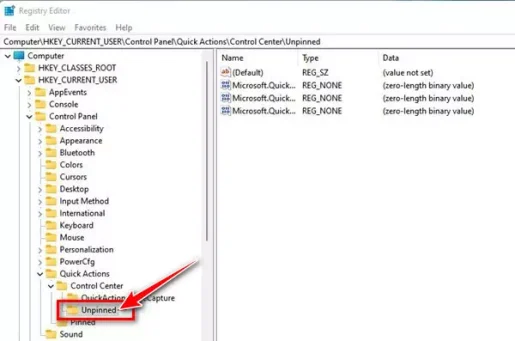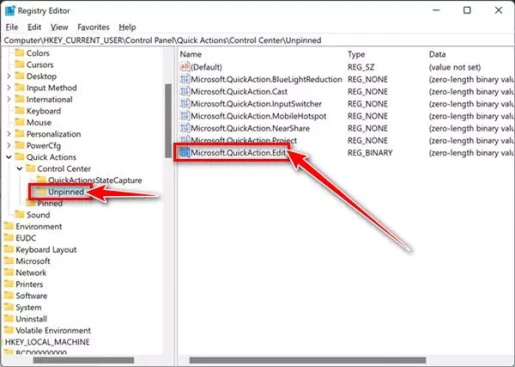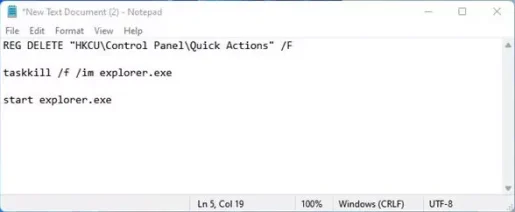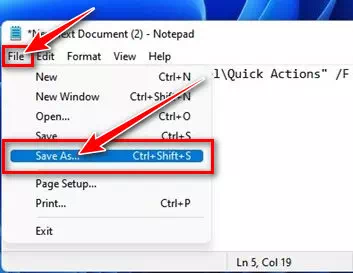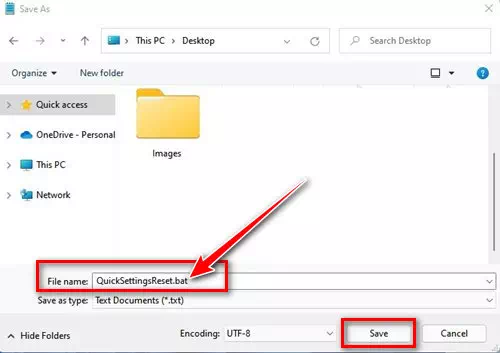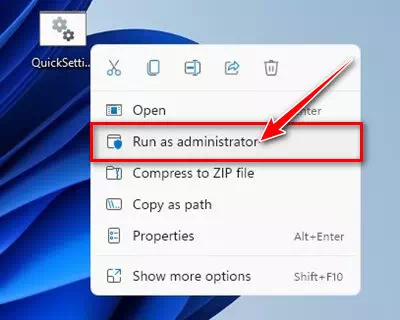Heano mamwe matanho akareruka ekugadzirisa zvizere Kurumidza Settings mukati Windows 11.
Pakutanga, Windows 10 yakaunza chinhu chitsva chinozivikanwa se Action Center. Iyo inzvimbo yekuzivisa inoratidza zvese zviziviso. Iyo zvakare inobvumidza iwe kuti uwane mamwe akajairika Windows marongero akadai se (kupenya - Chiedza cheusiku - bluetooth - Wi-Fi) zvichingoenda zvakadaro. In Windows 11, iwe unowana chimwe chinhu chinozivikanwa se Zvitsva Zvitsva zvinoreva kuti Kurumidza Zvirongwa , izvo zvakafanana ne (Action Center).
With Windows 11 Kurumidza Settings, vashandisi vanogona kubata zviri nyore zvigadziriso zvekombuta senge (Rongedza inzwi - kupenya - bluetooth - Wi-Fi - Focus settings - Zvirongwa zvekuwanika) nezvimwe zvakawanda. Kunyangwe iyo Kurumidza Settings inobatsira zvakanyanya, inotsamwisa vazhinji vashandisi veWindows.
Vamwe vashandisi vakashumawo izvozvo penzura icon kugadzirisa Kurumidza kuseta sarudzo dzashaikwa. Zvakare, vashandisi vakati wandei vakataura izvozvo Windows 11 Kurumidza Settings haivhurike zvachose. Saka, kana uri kutarisana nedambudziko nekukurumidza kuseta Windows 11, saka uri kuverenga gwara rakakodzera rayo.
Matanho ekuwedzera, kubvisa kana kuseta zvakare Kurumidza Settings mukati Windows 11
Muchikamu chino, tichagovana newe nhanho-ne-nhanho gwara rekuwedzera, kubvisa kana kuseta zvakare Kurumidza Settings mukati Windows 11. Ngationei.
Maitiro ekuwedzera / kubvisa Kurumidza Settings sarudzo mukati Windows 11
Kana iwe uchida kuwedzera sarudzo nyowani kuKurumidza Settings mukati Windows 11, unofanirwa kutevedzera gwara iri. Heano matanho ekuti uwedzere sei sarudzo nyowani Windows 11 Kurumidza Settings.
- Vhura iyo Quick Settings panel mukati Windows 11. Kana kuti unogona kudzvanya bhatani (Mahwindo + A) kuvhura panhi.
Quick settings panel - Pazasi, tinya bhatani (penzura icon) Kugadzirisa zvirongwa zvekukurumidza (Rongedza marongero anokurumidza).
Rongedza Quick Settings - Mushure meizvozvo, tinya bhatani (+ Wedzera) kuwedzera mabasa matsva kune anokurumidza kuseta.
Wedzera mabasa matsva kune zvigadziriso zvinokurumidza - Kana iwe uchida kubvisa chimiro, tora imwe sarudzo (Bvisa) Kuti uninstall iri pamusoro pechinhu chimwe nechimwe.
Bvisa chimiro muzvigadziriso zvinokurumidza
Uye ndizvozvo uye ndiwo maitiro aungawedzera kana kubvisa maficha matsva mukati Windows 11 Kurumidza Settings.
Gadzirisa chisipo penzura icon mukati Windows 11 Kurumidza Settings
Sezvatakataura mumitsetse yapfuura, vashandisi vazhinji vakataura kuti bhatani repenzura harioneki mune yekukurumidza kuseta pani. Kana iwe uri kutarisana nedambudziko rimwe chete, unofanirwa Delete registry kiyi. Heano matanho ekutevera kugadzirisa dambudziko iri.
- Pa keyboard, dzvanya iyo (Mahwindo + R) kuvhura iyo RUN dialog. MuRUN dialog box, nyora Regedit uye dzvanya bhatani pinda.
Regedit - Izvi zvichavhura Registry Mharidzo. Pano iwe unofanirwa kuenda kune inotevera nzira:
HKEY_CURRENT_USER\Control Panel\Quick Actions\Control Center\isina pini - Muchikamu chekurudyi, tinya-kurudyi Microsoft QuickAction. Rongedza uye sarudza sarudzo (Kudzima) to delete.
Microsoft QuickAction. Rongedza - Mushure mekudzima kiyi, iwe unofanirwa Reboot komputa.
Mushure mekutangisazve, bhatani repenzura mune nekukurumidza marongero e Windows 11 inofanira kuoneka zvakare.
Windows 11 Kurumidza Settings Reset
Kana iwe uchiri kunetseka nekukurumidza kuseta, saka unofanirwa kuseta zvakare chimiro. Hezvino izvo zvaunofanira kuita kugadzirisa nekukurumidza zvigadziriso mukati Windows 11.
- Vhura Notepad (Notepad) pane yako Windows 11 komputa.
- Zvadaro muNotepad, isa kopi uye unamate mitsara inotevera:
REG DELETE "HKCU\Control Panel\Quick Actions" /F taskkill / f / im explorer.exe tanga kuputika.exe
notepad - Wobva wadzvanya pane iyo sarudzo (faira) zvinoreva kuti faira, wobva wasarudza sarudzo (Save As) Kuchengetedza faira se.
Dzvanya paFaira sarudzo uye sarudza sarudzo Sevha se - MuSave as type bhokisi, chengetedza faira rine zita uye wedzera faira rekuwedzera (chiremwaremwa.) pasina maparenthes. kuva semuenzaniso, ResetQuickSettings.
ResetQuickSettings - Ipapo Kuti ugadzirise zvakare zvigadziriso zvekukurumidza , tinya-kurudyi pane batch faira uye sarudza sarudzo (Mhanya semutungamiri) Kuti ishandiswe semutungamiri.
Mhanya semubati
Uye ndizvo zvaunofanira kungotangazve komputa yako ikozvino kuti ushandise shanduko.
Kurumidza Settings mukati Windows 11 chinhu chikuru uye kana uri kutarisana nedambudziko nacho saka unofanirwa kutevedzera nzira dzakataurwa mumitsetse yapfuura kugadzirisa dambudziko iri.
Iwe unogona zvakare kuve unofarira kudzidza nezve:
- Maitiro Ekushandura Mhepo YeNdege On kana Off paWindows 11
- Maitiro ekugadzirisa Windows 11 Slow Startup (6 Nzira)
- Nzira mbiri dzekufambisa Windows 11 taskbar kuruboshwe
Tinovimba unowana chinyorwa ichi chinobatsira pakudzidza kuwedzera, kubvisa kana kuseta patsva Zvirongwa zveKurumidza mukati Windows 11. Govera maonero ako uye ruzivo mumashoko.